iPhone 的這項調整可立即提高低光照條件下拍攝時的視頻質量
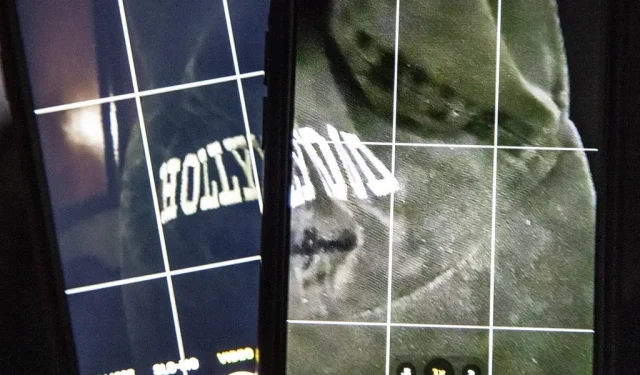
如果您在弱光條件下用 iPhone 拍攝視頻,可能無法總能獲得您想要的結果。這適用於以 720p、1080p 甚至 4K 錄製視頻。但是,有一種簡單的方法可以在黑暗環境中拍攝時最大限度地提高視頻質量。
當您在任何 iPhone 11、12、13 或 14 系列上拍照時,相機應用程序可以智能檢測場景何時太暗並打開夜間模式以提高圖像質量。iPhone 12 Pro、13 Pro 和 14 Pro 機型甚至可以對人像進行此操作。但拍攝視頻時,夜間模式不會激活,除非是 iPhone 12 及更新機型上的慢動作視頻。
當以每秒 60 幀的速度拍攝時,可以通過快門的光線較少,因為它每 16.67 毫秒拍攝一幀。黑暗環境中的光線較少會導致鏡頭顆粒感更強,並損失高動態範圍。這也意味著編解碼器在快速移動的場景中工作更加困難,從而增加了文件大小。結果更像是廉價的家庭視頻,而不是您期望從 iPhone 獲得的高質量錄音。
與每秒 30 幀相比,每 33.33 毫秒拍攝一幀,通過快門的光線量是原來的兩倍。光線越多,黑暗的場景看起來會更好。將其調低至 24 fps,光線完成工作所需的時間為 41.67 毫秒,因此黑暗中的視頻看起來會更加清晰。無論您是使用 4K、1080p 還是 720p 進行拍攝,這一切都適用。


在相同照明條件下以 60 fps(左)和 24 fps(右)拍攝的視頻截圖。
您可以進入相機應用程序設置手動將幀速率更改為 24fps,但這不是很方便。該應用程序還有一個幀速率開關,您可以使用它來進行適當的切換。但是,如果您不必自己更改幀速率,那就更好了,因為您可能會忘記在較亮的場景中將其更改回來。
為了幫助您解決這個問題,Apple 提供了一項設置,您可以打開該設置來自動降低黑暗中的幀速率,以提高視頻質量。要安裝它,請轉到“設置”->“相機”->“視頻錄製”。接下來的步驟取決於您使用的 iPhone 型號。
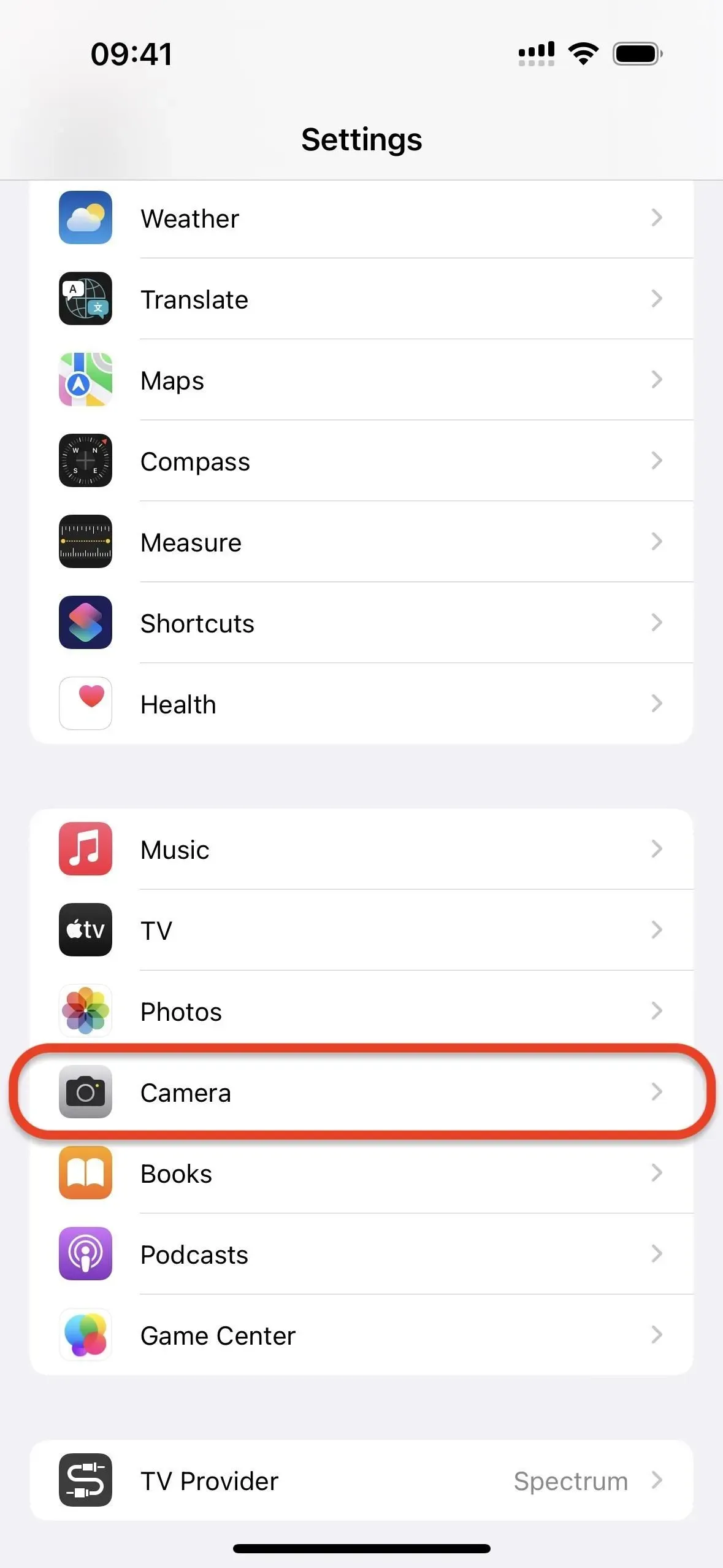

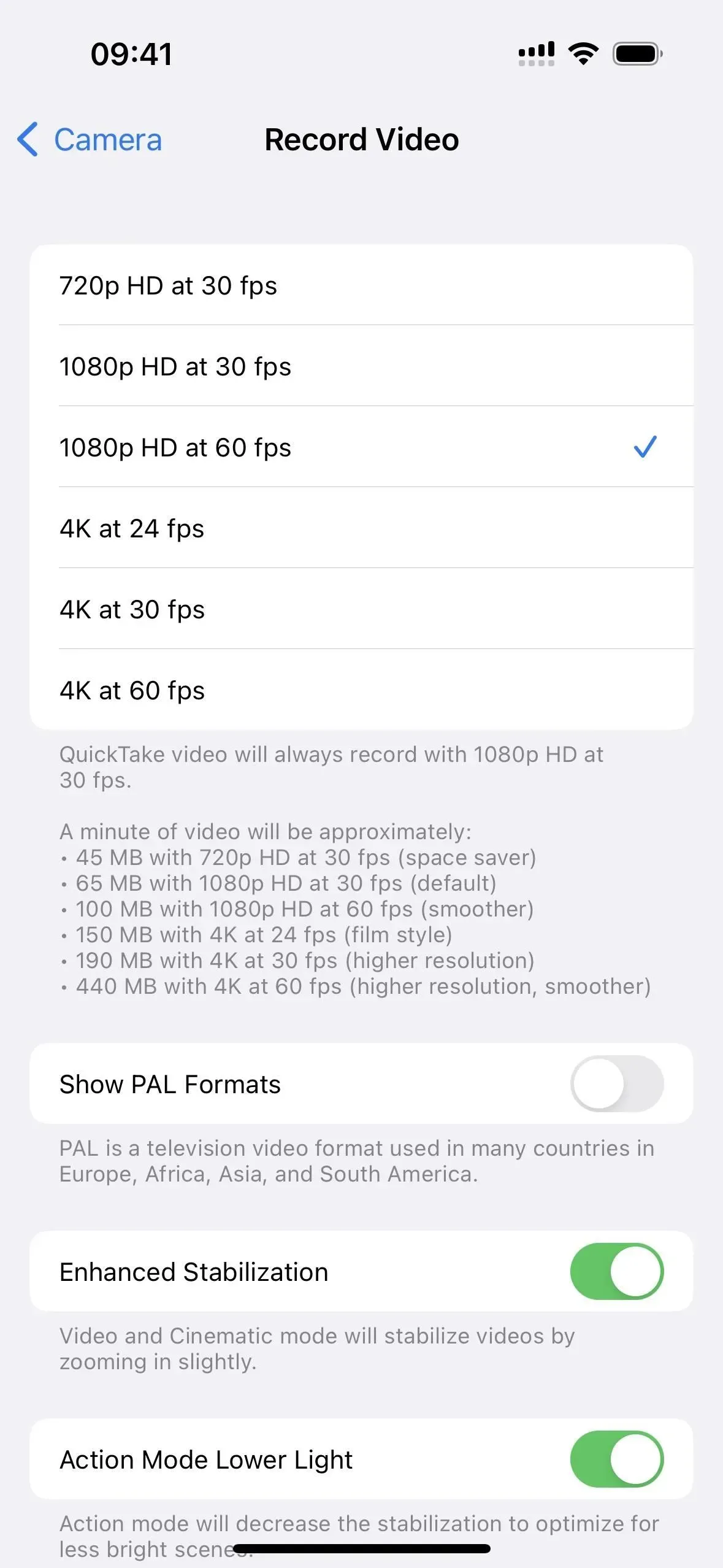
iPhone 12 系列及更新機型
選擇“自動 FPS”選項並將其應用到 30 fps 視頻設置。與舊型號不同,您還可以設置自動 FPS 以 30 和 60 fps 錄製視頻。因此,您不必在 60fps 模式下切換到 30fps 即可獲得好處。
這適用於運行 iOS 14、iOS 15 或 iOS 16 的以下 iPhone 型號。
- iPhone 12、12 Pro、12 Pro Max
- iPhone 13、13 mini、13 pro、13 pro max
- iPhone 14、14 Plus、14 Pro、14 Pro Max
- iPhone SE(第 3 代)
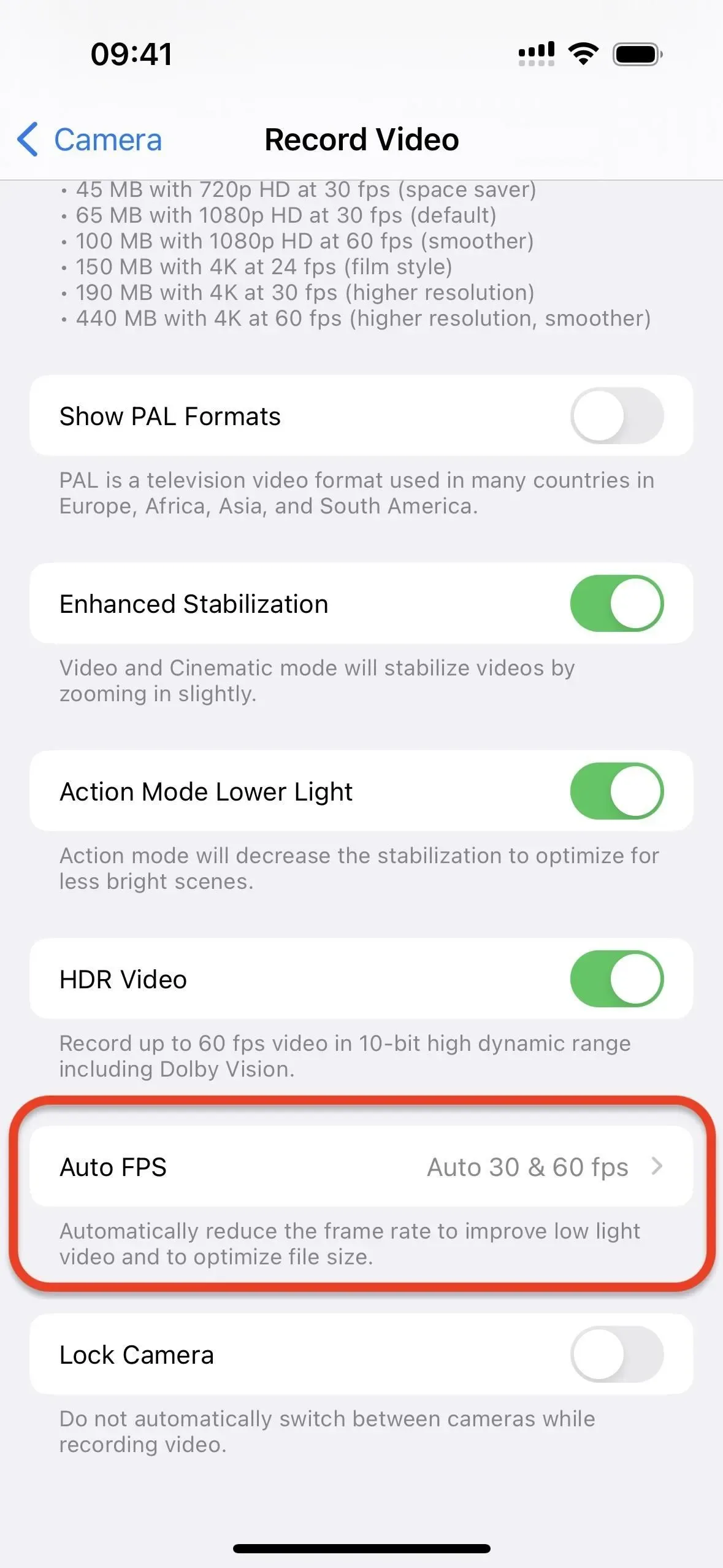
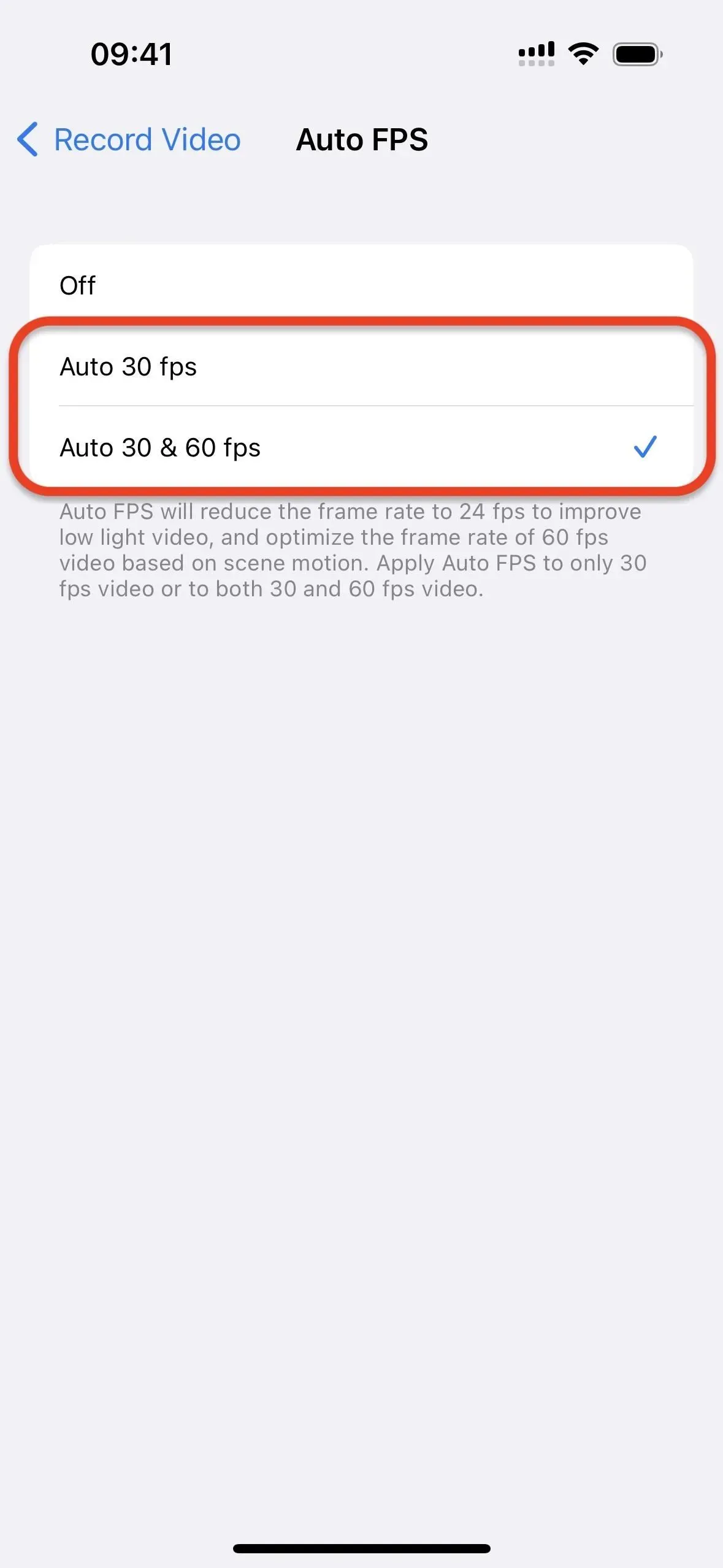
iPhone XR 和舊型號
打開“自動低光 FPS”開關。您只能在 30fps 拍攝模式下啟用它,因此請選擇 720p 高清 30fps、1080p 高清 30fps 或 4K 30fps。啟用單一分辨率可在所有三種模式下以 30 fps 啟用低光 FPS 自動模式。
這適用於運行 iOS 14、iOS 15 或 iOS 16 的以下 iPhone 型號。
- iPhone 6S、6S Plus
- iPhone 7、7 Plus
- iPhone 8、8 Plus
- 蘋果x
- iPhone XS、XS Max、XR
- iPhone 11、11 Pro、11 Pro Max
- iPhone SE(第一代和第二代)
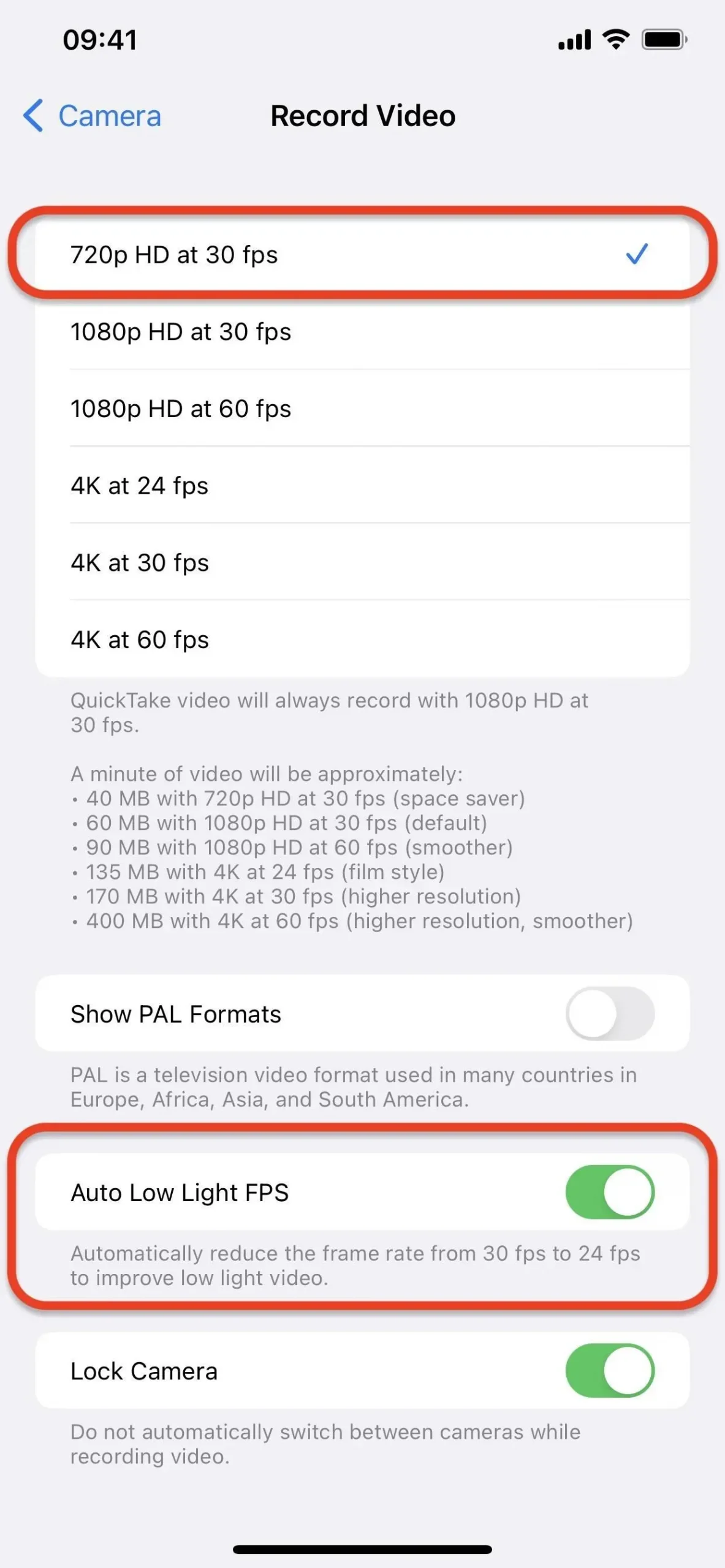
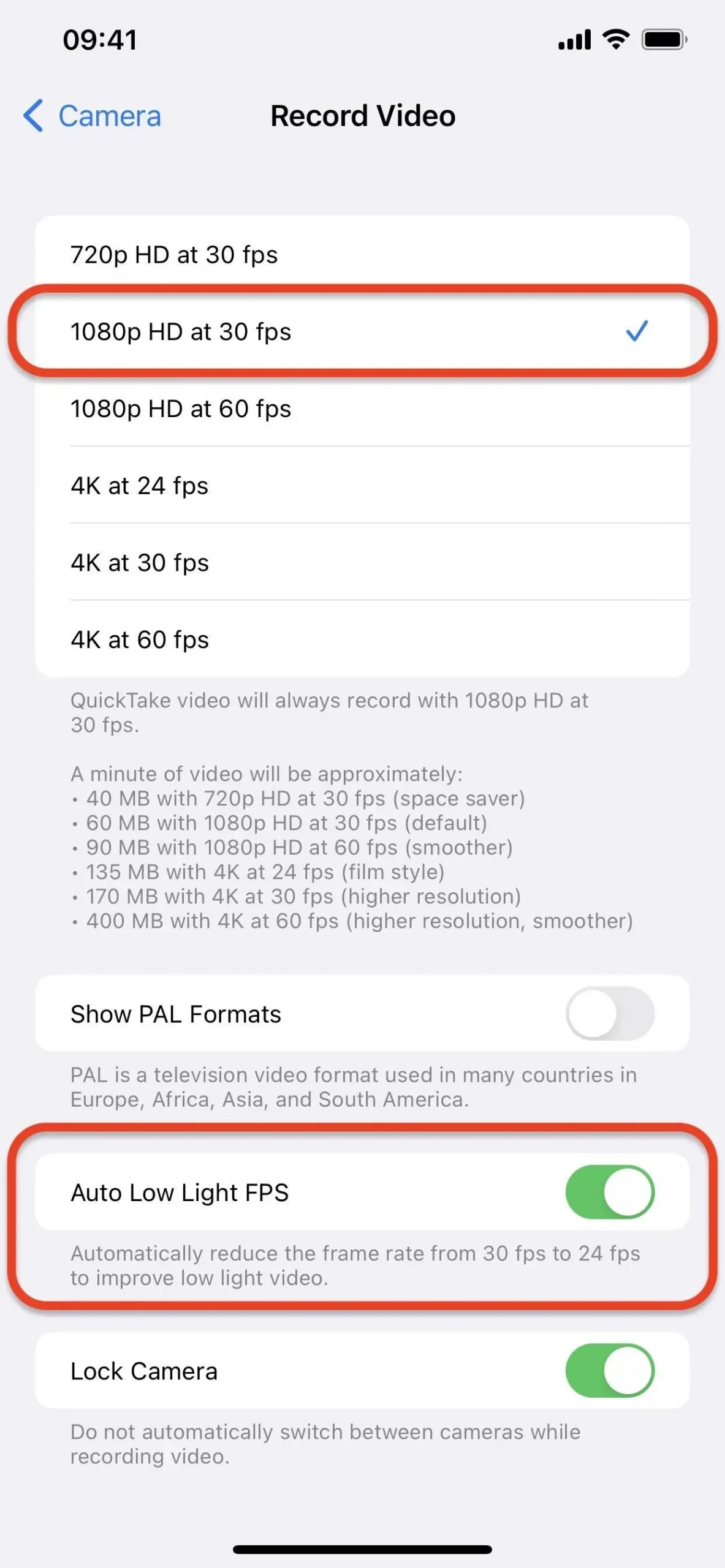
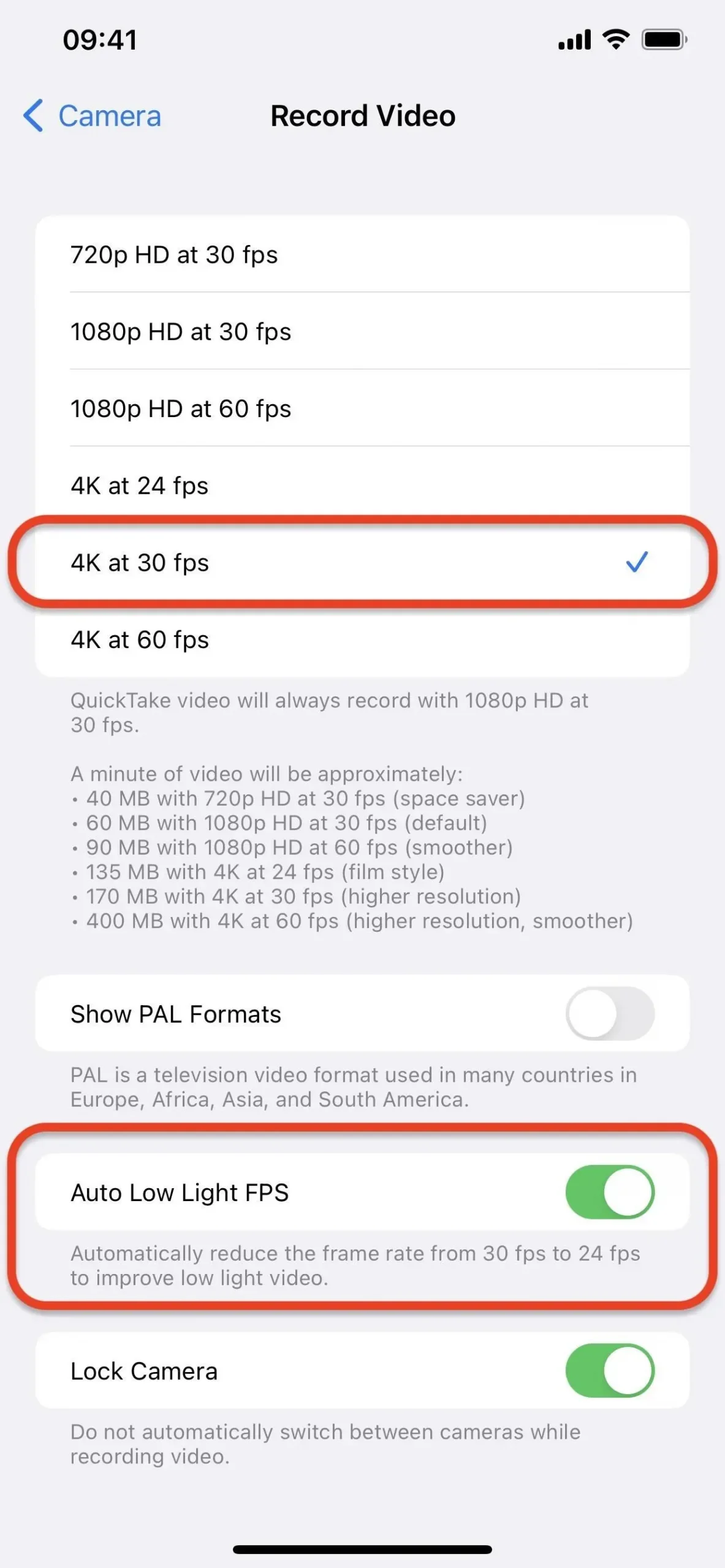
拍攝時如何工作
在“相機”應用中,每當您錄製視頻並且 iOS 檢測到場景光線不佳時,它就會切換到 24 fps。如果光照變化足以使其正常工作,它可以在拍攝開始之前或當前錄製期間執行此操作。
在按下錄製按鈕或音量按鈕之前,您不會注意到相機應用程序指示器中的幀速率變化 – 它始終會顯示您選擇的幀速率,即使它使用 24 fps(如下所示)。但在 iOS 15 或 iOS 16 上的“照片”中查看視頻時,您可以通過向上滑動來判斷它是否有效,其中列出了錄製的幀速率。在 iOS 14 中,您可以使用 iPhone 上的 EXIF 解析器來查看幀速率。
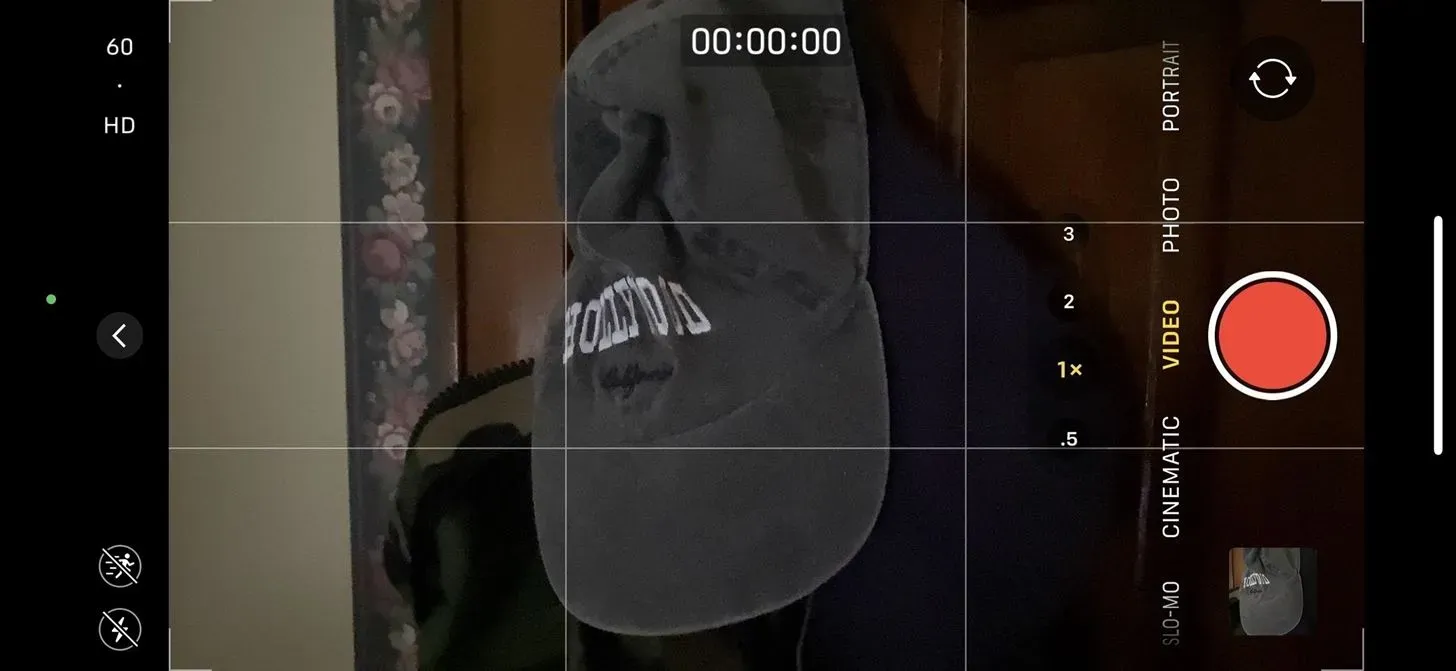
如果一直是黑暗的,那麼每秒就會有 24 幀。如果在拍攝過程中光線發生變化,您最終可能會得到 25.5 fps 甚至 43 fps 的幀率,具體取決於您選擇的模式、鏡頭的長度以及每秒 24 fps 與原始幀率相比的頻率。您選擇的選項。
請注意,此技巧在慢動作拍攝時不起作用,因為需要更高的幀速率才能創建慢動作效果。它也不適用於電影錄製(適用於 iPhone 13 和 14 系列型號)或打開動作模式(適用於 iPhone 14 系列型號)。



發佈留言